
Obsah:
- Autor John Day [email protected].
- Public 2024-01-30 11:57.
- Naposledy zmenené 2025-01-23 15:05.



Úvod: Tento inštrukčný súbor má splniť požiadavku na dokumentačnú časť projektu rozhrania mikropočítačov na Štátnej univerzite v Utahu.
Krok 1: Pozadie
Pozadie:
Osciloskop sa používa na zobrazenie a meranie napäťového signálu vyneseného proti času. Osciloskop v režime XY vykresľuje signál proti inému signálu, ktorý je ako parametrická rovnica. Tento projekt používa osciloskop v režime XY na zobrazenie obrázkov vytvorených zvukovým súborom.
Krok 2: Pôvodný nápad


Pôvodnou myšlienkou projektu bolo previesť starý televízny prijímač Cathode Ray Tube (CRT) na osciloskop XY a použiť ho na zobrazenie obrázkov. To sa dá dosiahnuť odpojením vychyľovacích cievok. Keď odpojíte vodorovné cievky, zobrazí sa zvislá čiara a keď zvislú cievku odpojíte, zobrazí sa vodorovná čiara. Stačilo pripojiť zdroj zvuku k vychyľovacím cievkam a mal by som osciloskop XY. Bohužiaľ som narazil na niekoľko problémov.
Krok 3: Vyskytli sa problémy



Jeden z problémov, s ktorými som sa stretol, boli bezpečnostné prvky. Televízor dokázal zistiť, že jeho vychyľovacie cievky boli odpojené a nezapne sa. Toto má zabrániť tomu, aby zväzok elektrónov spálil dieru vo fosfore na obrazovke. Zmeral som odpor cievok a umiestnil naň odpor. Odpor okamžite horel na polovicu kvôli vysokému napätiu. Skúsil som to znova pomocou vyššie hodnoteného odporu, ale ani to nefungovalo. Čítal som online niektoré fóra o tom, ako je možné k pôvodnému televízoru pripojiť inú sadu vychyľovacích cievok, a tak som našiel iný televízor a pripojil som jeho vychyľovaciu cievku k mojej. Impedancia nebola rovnaká, takže sa nezapla. Po ďalšom skúmaní som zistil, že staršie televízory nemali bezpečnostnú funkciu a bolo mi jedno, či sú jeho vychyľovacie cievky odpojené. Podarilo sa mi nájsť televízor vyrobený v roku 2000, ktorý fungoval. Dokázal som dostať na obrazovku niekoľko jednoduchých tvarov, ale čokoľvek komplikovanejšie ako kruh by bolo výrazne skreslené. Nakoniec tento televízor prestal fungovať a stále fúkal poistky.
Podarilo sa mi nájsť malý televízor, ktorý bol vyrobený v roku 1994. Tento televízor fungoval celkom dobre, ale nedokázal som získať správnu orientáciu obrazu, aj keď som v každej kombinácii prepínal signály. Tiež mal rovnaké problémy ako druhý televízor a nevytváral komplikované obrázky. Po mnohých výskumoch som zistil, že problém je v tom, že som sa pokúšal vytvoriť vektorový obrázok na rastrovom displeji. Rastrový displej je obrazovka, ktorá veľmi rýchlo skenuje horizontálne a potom vertikálne pomalšie. Vektorový displej používa na vytváranie obrázkov riadky. Našiel som návody, ako previesť rastrové zobrazenie na vektorové zobrazenie, ale tento proces bol nebezpečný a trval by dlho.
Krok 4: Riešenie

Po všetkých týchto problémoch som dokázal nájsť celkom jednoduché riešenie; program emulátora osciloskopu XY, ktorý bral zvuk ako vstup. Hneď ako som našiel tento program, prešiel som zo zamerania na tvorbu osciloskopu na spôsob, ako vytvoriť zvukový súbor z obrázku, ktorý sa má zobraziť na osciloskope.
Emulátor osciloskopu
Krok 5: Program na detekciu hrán a Matlab

Tu je základný vývojový diagram môjho programu. Začína sa to obrázkom, ktorý je načítaný do programu EdgeDetect.m MATLAB. Tento program ho skonvertuje na obrázok v odtieňoch sivej a potom zistí okraje na obrázku. Súradnice XY detegovaných hrán sú umiestnené do dvoch polí, ktoré sú prevedené do zvukového súboru.
Krok 6: Príklad: Robot s pokynmi
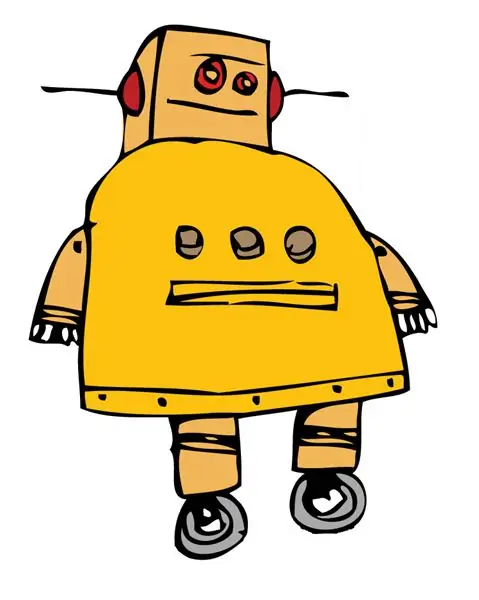
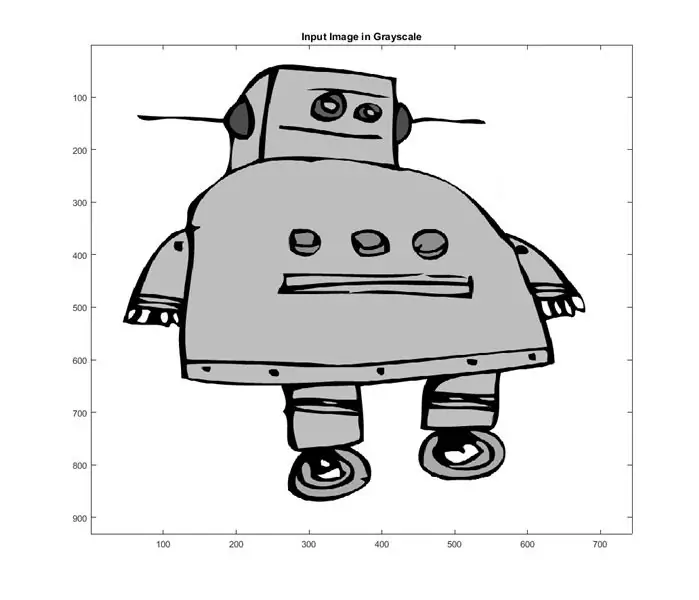
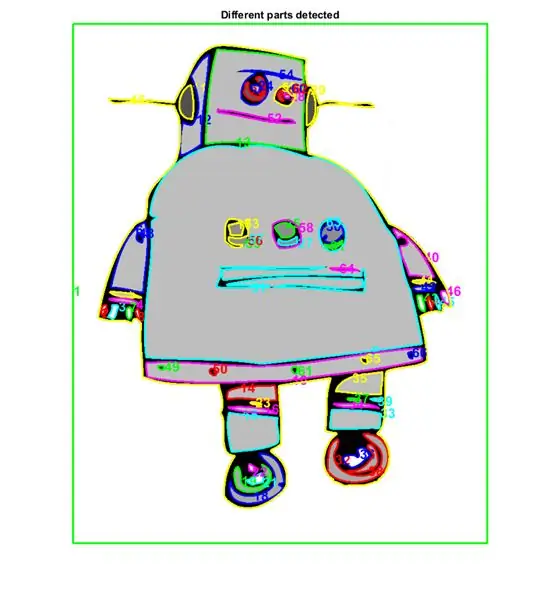
Tu je príklad postupu s robotom s pokynmi. Najprv si stiahnite obrázok robota s pokynmi a uložte ho ako „image.png“do svojho pracovného priečinka MATLAB (rovnaké miesto ako „EdgeDetect.m“). Zaistite, aby obrázok neobsahoval nič, čo by ste chceli zistiť, alebo by mohol do vášho zvukového súboru pridať veľa nepotrebných súradníc. Spustite program EdgeDetect a obrázok sa skonvertuje na stupnicu šedej a jeho okraje sa zistia a uložia ako zvukový súbor s názvom „vector.wav“. Potom otvorte zvukový súbor v programe Audacity alebo inom programe na úpravu zvuku. Otvorte program emulátora osciloskopu (odkaz v predchádzajúcom kroku), nastavte vzorkovaciu frekvenciu na 192 000 Hz, stlačte štart, kliknite na tlačidlo mikrofónu a vyberte možnosť v riadku. V Audacity stlačením „shift + medzerník“prehráte zvukový súbor v slučke. Obraz by sa mal objaviť na emulátore osciloskopu.
Krok 7: Riešenie problémov/vzorové súbory
Pri vývoji tohto programu som musel upraviť niektoré nastavenia v programe. Tu je niekoľko vecí, ktoré je potrebné skontrolovať, či nefunguje:
-Uistite sa, že váš zvukový výstup je vedený do vášho vstupu v počítači a že máte 2 oddelené (ľavé a pravé) zvukové kanály
-Ak obrázok nie je načítaný programom MATLAB, možno ho budete musieť upraviť v maľbe a uložiť ho ako iný formát.
-Na riadok 61 kódu nezabudnite uviesť čísla z obrazovky detekcie okrajov. Program zvyčajne okolo celej veci umiestni obdĺžnik, ktorý môžete vystrihnúť zmenou z „i = 1: dĺžka (B)“na „i = 2: dĺžka (B)“. Ak máte aj konkrétne čísla, ktoré chcete zahrnúť, ale nechcete ich zahrnúť všetky, môžete konkrétne čísla získať pomocou hranatých zátvoriek: „[1 3 6 10 15 17]“
-Ak obrázok vyzerá roztrasene a časti sú roztrúsené, možno budete musieť znížiť počet vzoriek úpravou „N“na riadku 76. Čím je obrázok jednoduchší, tým môže byť nižší N, ale mal by byť vyšší, ak je obrázok je komplexný. Na robota som použil N = 5.
-„Fs“môžete nastaviť aj na riadku 86. Čím vyššia je vzorkovacia frekvencia, tým lepšie bude obrázok vyzerať, ale niektoré zvukové karty vyššie vzorkovacie frekvencie nezvládnu. Moderné piesne majú vzorkovaciu frekvenciu okolo 320000 Hz.
Odporúča:
Jednoduchá bzučiaková hudba: 6 krokov

Simple Buzzer Music: Jednoduchá knižnica na výstup vašich vlastných skladieb pomocou Arduina prostredníctvom bzučiaka alebo reproduktora. Malý príklad piesne „praeludium“Johann Sebastian Bach je súčasťou
Hudba s Arduino a relé: 6 krokov

Hudba s Arduino a relé: v tomto návode vám ukážem, ako vytvárať hudbu pomocou relé a zaujímavého projektu Arduino pre začiatočníkov
Zostava osciloskopu pre domácich majstrov - Príručka k montáži a odstraňovaniu problémov: 10 krokov (s obrázkami)

Zostava osciloskopu pre domácich majstrov - Príručka k montáži a odstraňovaniu problémov: Pri navrhovaní niektorých elektronických zariadení veľmi často potrebujem osciloskop na sledovanie prítomnosti a formy elektrických signálov. Doteraz som používal starý sovietsky (rok 1988) jednokanálový analógový CRT osciloskop. Je stále funkčný
Hudba na spanie Spiaca hudba: 5 krokov

Očná maska Spiaca hudba: Toto je projekt, ktorý vám umožní lepšie spať v noci, spoľahnite sa na pomalú verziu vianočnej piesne na maske na oči
Displej Arduino XY na štíte osciloskopu: 7 krokov (s obrázkami)

Displej Arduino XY na štíte osciloskopu: V priebehu rokov som často používal osciloskop zobrazujúci logo a text pomocou režimu x y na akcie, pri ktorých mi Makerspace pomáha. Normálne ho poháňajte pomocou kolíkov PWM na obvode Ardiuno a RC na vyrovnanie chvenia. Niekoľko rokov
